Los 10 errores hardware más comunes en Mac y cómo solucionarlos

Pixabay
Si tienes problemas con tu dispositivo Mac, lo mejor es que intentes solucionarlos por ti mismo, ayudado por estos 10 consejos que os vamos a dar.
Los errores que puede sufrir un Mac en su hardware pueden ser muchos, desde que el teclado comience a dar problemas, el trackpad no identifica bien los movimientos que queremos hacer, el audio no es correcto o que presentes dificultades al arrancar, entre otras cosas.
Lo bueno es que, en un porcentaje amplio de veces, estos problemas no son tan graves como para que no podamos solucionarlo por nosotros mismos.
Es evidente que hay que saber cómo, pero una vez que lo conocemos se verá que es menos complicado de lo que parece.
Por eso nosotros os vamos a dejar unos consejos para que podáis solucionar los problemas más comunes de hardware que sufren los Mac y así tener la solución en nuestra mano, por lo que no vamos a depender de ningún servicio técnico.
Mac no enciende
Si tenemos la mala suerte de que macOS no arranca, la solución puede ser rápida y muy fácil.
Mantenemos pulsado el botón de encendido hasta que la pantalla se quede en blanco, luego lo soltamos y presionamos otra vez dicho botón. Entonces ya debería arrancar.
Si no es así, el problema puede venir por culpa del adaptador de corriente o del cable de este, por lo que lo mejor será verificar que funcionan. Otra de las cosas que debemos comprobar es el botón de encendidodel Mac, porque podría estar roto.
A partir de ahí, ya se pueden dar problemas más graves, como que la placa esté defectuosa, lo que conlleva gastar dinero y no ser una solución precisamente sencilla.
Símbolo de interrogación al inicio
Si al iniciar el sistema observamos que sale en la pantalla un símbolo de interrogación dentro de una carpeta, entonces, lo más seguro es que haya un problema con el disco de inicio. Cuando esto ocurre puede ser que esté dañado o que no se puede localizar el sistema operativo.
Para solucionar esta incidencia debemos ir al sistema de recuperación de macOS presionando Cmd + R en el momento que arranque el ordenador, si tu unidad está basada en Intel.
Para el resto, vamos a mantener pulsado el botón de encendido, para después seleccionar Opciones y hacer clic en Continuar. Entonces elegimos la Utilidad de disco con las opciones de recuperación y hacemos clic en la opción Primeros auxilios para verificar si hay errores en su disco de inicio.
Si no se detenta ninguno, no va queda más remedio que reinstalar macOS.
Problemas de pantalla
Aunque os pueda sonar un poco a broma, si notamos que a pantalla se ve oscura, lo primero que debemos hacer es comprobar el nivel de brillo que le tenemos a la pantalla, ya que puede haberse bajado por la razón que sea.
Si sufrimos parpadeos, debemos iniciar en modo seguro y luego volver a la configuración de pantalla de fábrica, yendo a Preferencias del sistema, después a Pantalla y seguidamente haciendo clic en la opción Predeterminado para pantalla junto a Resolución.
Si tenemos alguna pantalla duplicada es conveniente desconectarla, puesto que de ahí puede venir también el problema.
Daños
Si hemos tenido algún percance por culpa de algún líquido, lo mejor es apagar el ordenador de inmediato, desconectarlo de la red eléctrica y desenchufar cualquier accesorio. Incluso si te ves capaz, sería bueno desconectar la batería.
Si sabes cómo quitar la cubierta posterior, deberías hacerlo y dejar que pasen 24 a 48 horas sin tocarlo para que seque. Si el problema persiste, tendrás que ir al servicio técnico.
Los periféricos
Para saber si el problema viene de algunos de los periféricos que tenemos instalados en el ordenador (impresoras, unidades de almacenamiento, etc.) lo mejor es ir quitando uno a uno y pasando el proceso de solución de problemas.
Debemos reiniciar el ordenador después de desconectarlos todos y saber cuál es que nos estaba dando error. Deberíamos intentar cambiar los valores del periférico o si lleva algún software asociado, volver a instalarlo, para ver si así se soluciona el problema.
Mensaje del kernel
Si nuestro ordenador, de repente, se apaga por un mensaje del kernel, debemos anotar la hora a la que ocurrió y reiniciar el ordenador.
Si no tenemos un archivo de registro en el escritorio al volver al sistema, debemos buscarlo manteniendo presionada la tecla Opción mientras hacemos clic en el menú Ir del Finder. Después seleccionamos Biblioteca y en la ventana del Finder que se abre, vamos a la subcarpeta Logs/DiagnosticReports y localizamos el archivo más reciente con la extensión .panic.
Es importante tener este archivo, ya que el agente de soporte de Apple nos lo va a pedir casi con toda seguridad.

Pixabay
LED de encendido
Si el LED de encendido está parpadeando, eso significa que hay algo que no va bien en el hardware del ordenador.
Para solucionarlo debemos mantener presionada la D mientras encendemos las pruebas de diagnóstico de Apple.
Una vez haya finalizado, nos dirá qué funciona mal y a partir de ahí podremos ponerle solución o llamar directamente al servicio técnico.
El ordenador no acaba de arrancar
Si el sistema operativo comienza a arrancar, pero llega un momento en el que de ahí no pasa o se queda la pantalla en negro, está claro que algo ocurre.
Lo que debemos hacer es ir al modo seguro para comprobar si hay algún elemento que impide que macOS funcione correctamente.
En los Mac con Intel, presionamos la tecla Shift en el momento del arranque para que se active el modo seguro.
En el resto, mantenemos presionado el botón de encendido y seleccionamos el disco de inicio para luego presionar y mantener la tecla Shift, eligiendo la opción Continuar en modo seguro seguidamente.
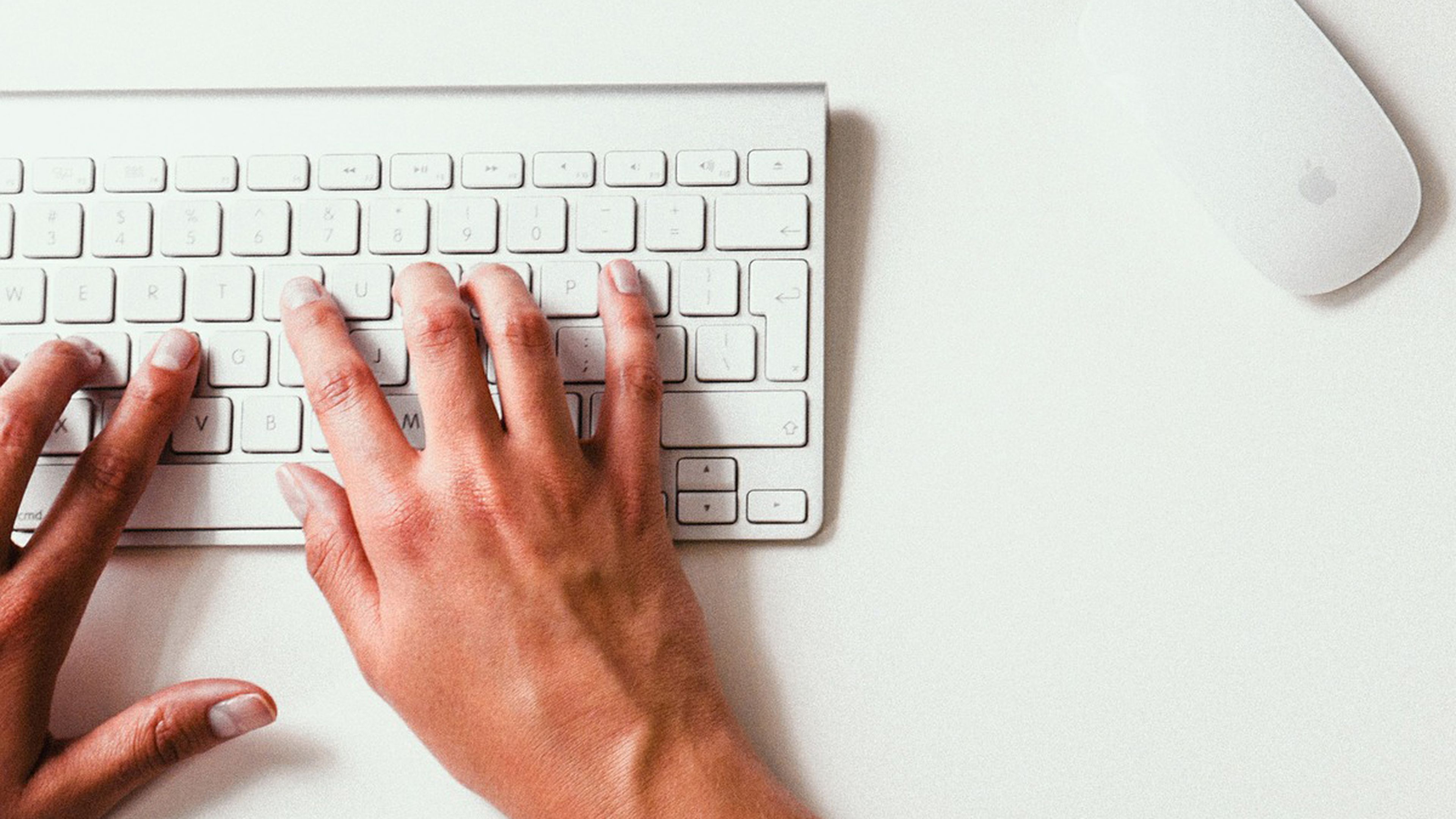
Pixabay
Falla el trackpad o el ratón
Si el trackpad o el ratón no funcionan correctamente, tenemos que realizar unos pasos para intentar solucionarlo.
Siempre deberíamos intentar desactivar la configuración de personalización del panel táctil en Preferencias del sistema y después entrando en Panel táctil uno por uno, para aislar una configuración que pudiera ser potencialmente problemática.
El teclado Bluetooth da problemas
Si tenemos un teclado que se conecta por Bluetooth, debemos verificar que está habilitado en Preferencias del sistema y en Bluetooth, no vaya a ser que se haya perdido por cualquier razón.
Lo mejor es restablecer el módulo Bluetooth en el ordenador. Para hacerlo, ejecutamos el siguiente comando en una ventana de Terminal: sudo pkill bluetoothd
Seguidamente, presionamos Entrar y escribimos la contraseña de nuestro Mac en el momento en el que nos lo solicite. Con el comando ejecutado, reiniciamos el ordenador para que también comience desde cero el hardware de Bluetooth.
Con todo lo que te hemos contado hoy, podrás solucionar un buen número de problemas que pueden aparecer en tu Mac sin tener que llevarlo a ningún tipo de servicio técnico, ya que lo harás tú solo y de manera muy sencilla.
Otros artículos interesantes:
Descubre más sobre Manuel Naranjo, autor/a de este artículo.
Conoce cómo trabajamos en Computerhoy.




